 Start,
Start,  Copy,
Copy,  Scan to E-mail en
Scan to E-mail en  Scan to Web) kunt u gegevens scannen en vervolgens automatisch doorsturen naar een specifieke toepassing of naar de EPSON-website voor het delen van foto's. Hiervoor hoeft u dus maar één knop in te drukken.
Scan to Web) kunt u gegevens scannen en vervolgens automatisch doorsturen naar een specifieke toepassing of naar de EPSON-website voor het delen van foto's. Hiervoor hoeft u dus maar één knop in te drukken.
Hoe / Optimaal werken met de knoppen op de scanner
Met de knoppen op de scanner ( Start,
Start,  Copy,
Copy,  Scan to E-mail en
Scan to E-mail en  Scan to Web) kunt u gegevens scannen en vervolgens automatisch doorsturen naar een specifieke toepassing of naar de EPSON-website voor het delen van foto's. Hiervoor hoeft u dus maar één knop in te drukken.
Scan to Web) kunt u gegevens scannen en vervolgens automatisch doorsturen naar een specifieke toepassing of naar de EPSON-website voor het delen van foto's. Hiervoor hoeft u dus maar één knop in te drukken.
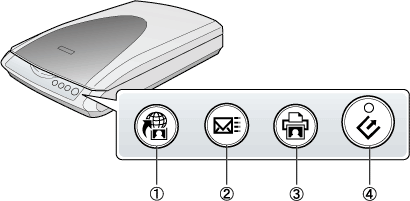
1.Scan to Web
2.Scan to E-mail
3.Copy
4.Start
| Opmerking voor Windows-gebruikers: |
|
| Opmerking voor gebruikers van Mac OS X: |
|
Wanneer u op de knop Start  op de scanner drukt, wordt standaard EPSON Smart Panel gestart. In het venster EPSON Smart Panel kunt u zelf de gewenste toepassing toewijzen aan de knop Start
op de scanner drukt, wordt standaard EPSON Smart Panel gestart. In het venster EPSON Smart Panel kunt u zelf de gewenste toepassing toewijzen aan de knop Start  . Wanneer u op de knop Start
. Wanneer u op de knop Start  drukt, wordt begonnen met scannen en na het scannen worden de gegevens automatisch naar de betreffende toepassing gestuurd. Zie Een toepassing toewijzen in het venster EPSON Smart Panel voor meer informatie.
drukt, wordt begonnen met scannen en na het scannen worden de gegevens automatisch naar de betreffende toepassing gestuurd. Zie Een toepassing toewijzen in het venster EPSON Smart Panel voor meer informatie.
Met de knop Copy  op de scanner kunt u een afbeelding eerst scannen en er dan meerdere exemplaren van afdrukken. Met één druk op de knop Copy
op de scanner kunt u een afbeelding eerst scannen en er dan meerdere exemplaren van afdrukken. Met één druk op de knop Copy  worden de afbeeldingen gescand en vervolgens automatisch afgedrukt in hoge kwaliteit. Zie De knop Copy gebruiken voor meer informatie.
worden de afbeeldingen gescand en vervolgens automatisch afgedrukt in hoge kwaliteit. Zie De knop Copy gebruiken voor meer informatie.
Met de knop Scan to E-mail  kunt u een afbeelding scannen en deze afbeelding vervolgens bij een e-mailbericht voegen en versturen. Wanneer u op de knop Scan to E-mail
kunt u een afbeelding scannen en deze afbeelding vervolgens bij een e-mailbericht voegen en versturen. Wanneer u op de knop Scan to E-mail  op de scanner drukt, wordt met scannen begonnen. De gescande afbeelding wordt naar het door u gekozen e-mailprogramma overgebracht en als bijlage bij een nieuw e-mailbericht gevoegd. Zie De knop Scan to E-mail gebruiken voor meer informatie.
op de scanner drukt, wordt met scannen begonnen. De gescande afbeelding wordt naar het door u gekozen e-mailprogramma overgebracht en als bijlage bij een nieuw e-mailbericht gevoegd. Zie De knop Scan to E-mail gebruiken voor meer informatie.
Met de knop Scan to Web  kunt u een afbeelding scannen en naar de EPSON-website voor het delen van foto's verzenden. Wanneer u op de knop Scan to Web
kunt u een afbeelding scannen en naar de EPSON-website voor het delen van foto's verzenden. Wanneer u op de knop Scan to Web  drukt, wordt met scannen begonnen. De gescande afbeelding wordt vervolgens automatisch naar de betreffende website van EPSON gestuurd. Zie De knop Scan to Web gebruiken voor meer informatie.
drukt, wordt met scannen begonnen. De gescande afbeelding wordt vervolgens automatisch naar de betreffende website van EPSON gestuurd. Zie De knop Scan to Web gebruiken voor meer informatie.
 Vorige |
 Volgende |